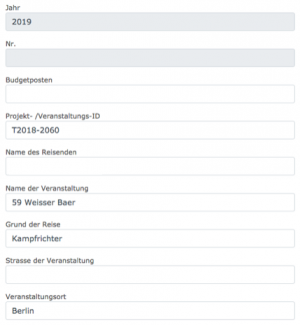Online:RegionalerNationaler Verband/Reisekostenabrechnung: Unterschied zwischen den Versionen
| (2 dazwischenliegende Versionen desselben Benutzers werden nicht angezeigt) | |||
| Zeile 1: | Zeile 1: | ||
| − | ''' | + | '''Tarife verwalten''' |
| − | + | Wählen Sie unter "Mein Verband“ Reisekostenabrechnungen. | |
| − | + | Dort können Sie Tarife verwalten sowie einzelne Anfragen bearbeiten und genehmigen. | |
| Zeile 20: | Zeile 20: | ||
Der Verband kann die einzelnen Anfragen bearbeiten, bevor er sie genehmigt. | Der Verband kann die einzelnen Anfragen bearbeiten, bevor er sie genehmigt. | ||
| − | + | Desweitern können Sie unter "Manuell hinzufügen" einzelne Reisekostenabrechnungen erstellen. Dazu bitte im 2ten Schritt nachdem dem jeweilgigen Athleten, Kampfrichter oder Funktionsträger suchen, der Reisekosten abrechnen darf. | |
| − | |||
| − | |||
| − | |||
| − | |||
| − | |||
| − | |||
| − | |||
| − | |||
| − | |||
| − | |||
| − | |||
| − | |||
| − | |||
| − | |||
| − | |||
| − | |||
| − | |||
| − | |||
| − | |||
| − | |||
| − | |||
| − | |||
| − | |||
| − | |||
| − | |||
| − | |||
| − | |||
| − | |||
| − | |||
| − | |||
Aktuelle Version vom 23. August 2021, 14:18 Uhr
Tarife verwalten
Wählen Sie unter "Mein Verband“ Reisekostenabrechnungen. Dort können Sie Tarife verwalten sowie einzelne Anfragen bearbeiten und genehmigen.
Unter der Schaltfläche „Reisekostenarten und Tarife verwalten“ können Sie neue Tarife wie z.B. Übernachtungspauschalen anlegen oder bestehende ändern.
Mit „Hinzufügen vom Planer“ können Sie Abrechnungen für Personen anlegen, die im Planer eingeladen wurden und schon bestätigt haben dass Sie kommen, oder noch keine Antwort gegeben haben. Personen, die im Planer angegeben haben, dass sie nicht kommen, werden automatisch herausgefiltert.
Sobald Sie jemanden ausgewählt haben, für den Sie eine Abrechnung erstellen möchten, können Sie verschiedene Details ergänzen wie z.B. Budgetposten.
Dieser Vorgang ist unter der Schaltfläche „Hinzufügen von Einladung“ gleich. Nachdem die Abrechnung angelegt wurde, kann der Begünstigte selbst angeben, welche Ausgaben er hat und auf welche Tagessätze er Ansprüche hat. Der Verband kann die einzelnen Anfragen bearbeiten, bevor er sie genehmigt.
Desweitern können Sie unter "Manuell hinzufügen" einzelne Reisekostenabrechnungen erstellen. Dazu bitte im 2ten Schritt nachdem dem jeweilgigen Athleten, Kampfrichter oder Funktionsträger suchen, der Reisekosten abrechnen darf.